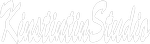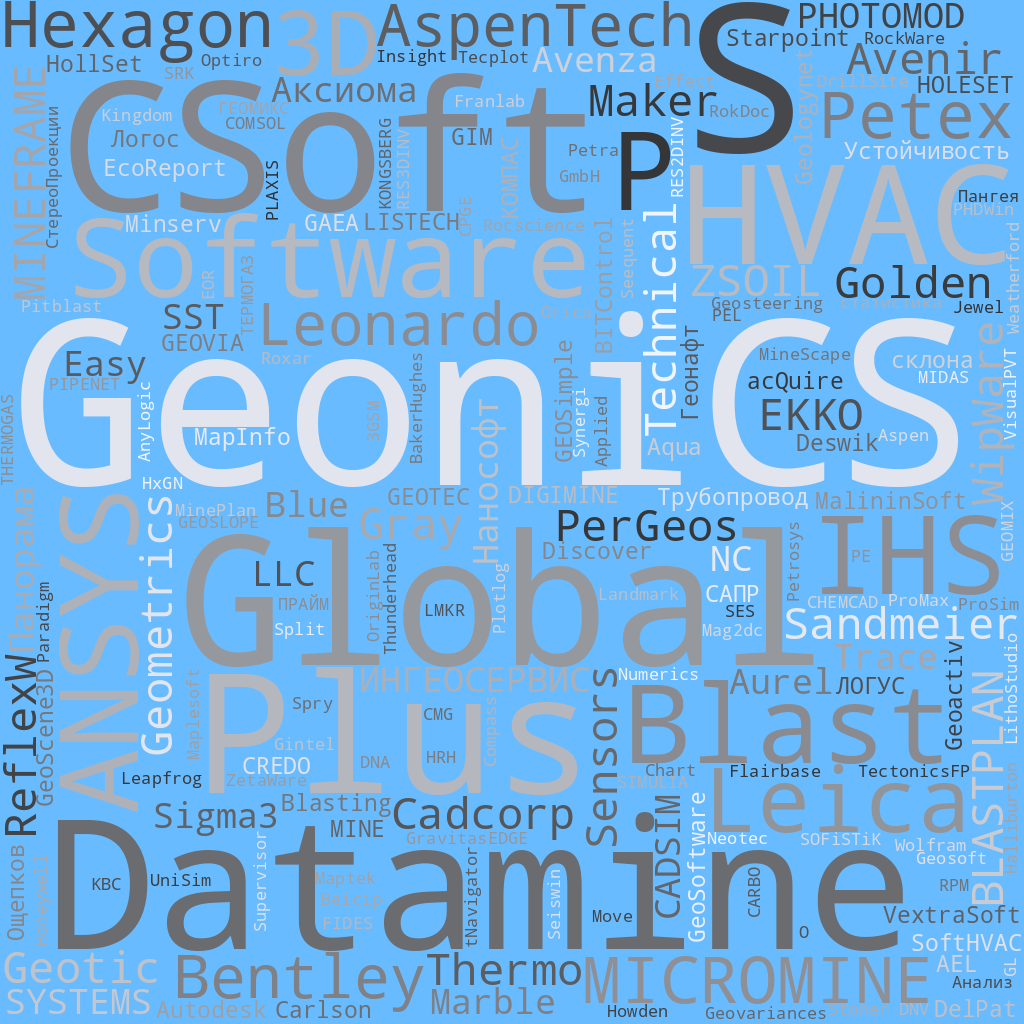![]() Sandmeier geophysical research ReflexW
Sandmeier geophysical research ReflexW
![]() PerGeos Software от Thermo Fisher Scientific
PerGeos Software от Thermo Fisher Scientific
Заметок в базе: 412
Человек на сайте: 12
DrDepth - AUTOCHART
Автор: Гричуха Константин
Дата: 2024-01-03
Главная / ГИС/GIS / Каталог / DrDepth AUTOCHART PRO
DrDepth - AUTOCHART
http://www.drdepth.se/ https://www.humminbird.com/
Заказать и получить вылеченную от чрезмерной жадности программу подробнее >>>>>
В 2014 году компания Humminbird, от своего картографического подразделения LakeMaster™, выпускает полноценный релиз программы для создания пользовательских карт для эхолотов Humminbird - AutoChart™ . Это дальнейшее продолжение развития известной программы для отрисовки карт глубин DrDepth, которую компания Humminbird приобрела в 2013 году. Существует две версии программы: AutoChart™ и AutoChart™ PRO.
DrDepth
Программное обеспечение DrDepth объединяет данные с вашего эхолота и GPS для создания точных карт локальных вод. Вы можете создавать карты для вашего GPS, чтобы с ноутбука или КПК прямо с борта плавсредства получить обновленные карты.
Основные функции , которые вы будете использовать в DrDepth:
, которые вы будете использовать в DrDepth:
Режим отображения. По умолчанию, курсор на экране (представляет лодку) будет оставаться в центре экрана, а карта будет перемещаться. Если Вы хотите, чтобы карта была неподвижна, кликните левой кнопкой мыши (или с помощью стилуса на Pocket PC). Чтобы вернуться назад, нажмите правую кнопку мыши и в контекстном меню выберете «Назад» или клавишу «Выход» (используется центральная кнопка навигации на Pocket PC). При этом Вы можете перемещать карту, удерживая левую кнопку мыши и изменять масштаб карты с помощью колёсика мыши.
3D. После расчета карты можно просмотреть карту в режиме 3D и продолжать собирать данные с использованием команды «3D Вид» в меню «Карта» (или нажав кнопку на панели инструментов). Как и в 2D - режиме, исходный режим будет иметь вид с курсором в середине, а карта будет двигаться. Если вы хотите, чтобы карта была статической, а курсор двигался, то перед входом в режим 3D «остановите карту» (см. выше). Вы можете вращать 3D-карту, как вам нравится с помощью мыши/стилуса (а также, используя клавиши со стрелками на PC).
Обновление карты. Когда вы получаете новые данные, вы можете не делать полное обновление карты с помощью команды «Рассчитать карту» в меню «Карта». Вместо этого, вы можете активировать «Локальное обновление» в меню «Карта» (или используя кнопку на панели инструментов). Карта будет постоянно обновляться в районе вашего текущего местоположения.
Настройки. Наиболее важные и часто используемые настройки находятся в «Настройки/Общие» в меню «Инструменты». Вы можете также получить доступ к наиболее часто изменяемым настройкам с помощью контекстного меню, показывающегося при нажатии правой кнопки мыши.
Регулировка диапазона глубин. Когда вы воспроизводите один из первых двух демо-файлов, то соответствующий диапазон глубин будет установлен автоматически. Вы можете изменить диапазон, как вам нравится, используя кнопки глубины на панели инструментов управления или вручную, путем ввода минимальной и максимальной глубины в «Настройки/Общие».
Фильтрация. Чтобы нанести на карту структуру дна, такую, как затонувшие корабли в глубокой воде, есть функция компенсации угла конуса трансдюсера (сонара) - фильтрация. Фильтрация может быть применена двумя различными способами: либо вы сначала рассчитываете карту с помощью «Рассчитать карту», а затем применяете фильтр или сначала включаете опцию «Прямая фильтрация» в «Настройки/Общие» - фильтрация будет осуществляться непосредственно при использовании команды «Рассчитать карту».
Перемещение внутренней карты. Если вы двигаетесь близко к границе или даже за пределами красного квадрата, то Вы можете изменить расположение внутренней области. Нажав левую кнопку мыши и удерживая её, передвигайте карту в нужном направлении. На экране покажется перекрестие зеленого цвета. Совместите Вашу позицию (если Вы находитесь в режиме сбора данных) с появившимся перекрестием. Или же разместите предполагаемый центр Вашей карты в центре. Затем примените команду «Центрировать» в меню «Карта». Таким образом, центр красного квадрата переместится в новое место.
Индикаторные линии. Когда вы зуммируете или перемещаете карту, вы видите перекрестие зеленого цвета. Это сделано для того, чтобы сделать проще центрирование карты. Перекрестие будет являться местом для вставки маршрутных точек и т.д. Когда карта рассчитана, и Вы передвигаете её или зуммируете, вы увидите зеленый квадрат. Он представляет собой область, которая будет отображаться в режиме 3D, если вы выберете 3D - режим. Вы можете выбрать, какие объекты (путь/маршрутные точки и т.д.) нужно показывать на карте, используя всплывающее меню «Объекты» в меню «Карта».
Единицы. По умолчанию DrDepth использует метрические единицы глубины (за исключением скорости, которая всегда указывается в узлах). Если вы хотели бы использовать морские единицы, то вы можете изменить это в поле «Диапазон глубин/Единицы» в «Настройки/Общие».
AUTOCHART PRO
AutoChart PRO: Add another layer of detail to your cartography.
New Humminbird® AutoChart PRO™ for North America (excluding Alaska) offers all the leading features of AutoChart—but with two key enhancements designed to give tournament anglers a competitive edge.
Bottom Hardness Indication delivers a crucial tip-off to where fish are hiding by identifying areas likely to hold fish based on the hardness of the bottom.
Side Imaging Mosaic allows you to overlay your Side Imaging returns onto your AutoChart map for a 3D visualization of fish-holding habitat. This feature gives anglers the ultimate understanding of the  underwater world and what the structure looks like on their favorite fishing spots. With AutoChart PRO, you’ll have all the tools you need to bring your next trophy into sight. *Both Bottom Hardness Indication and Side Imaging Mosaic are exclusive to AutoChart PRO.
underwater world and what the structure looks like on their favorite fishing spots. With AutoChart PRO, you’ll have all the tools you need to bring your next trophy into sight. *Both Bottom Hardness Indication and Side Imaging Mosaic are exclusive to AutoChart PRO.
Map coverage where you make it.
AutoChart PRO operates the same way as AutoChart by using proprietary software that takes your Humminbird’s sonar returns and GPS to build custom lake charts. Create your own contour map on any lake in 3 simple steps:
Record sonar data after inserting a blank SD card into your Humminbird Combo.
Import your recordings into the AutoChart PRO PC program and convert your survey into a lake map.
Export your map onto the Zero Lines Map Card (included) to display on any compatible* Humminbird.
Zero Lines Map Card: The starting point to your mapping adventure. The Zero Line is the place where the water meets the shore and the starting point for building your own maps. Included with the AutoChart PRO PC software is a 32 GB map card loaded with Zero Lines for millions of water bodies in North America (excluding Alaska). With these all-important Zero Lines as your foundation, you can begin creating your own, accurate and detailed maps of any fishing spot, even where contour coverage doesn’t exist. Once your AutoChart map is created, the only way to view the contours on a compatible Humminbird fish finder is by loading them onto a Zero Lines Map Card.
Now use i-Pilot Link on any lake when you create contours with Humminbird AutoChart PRO.
Humminbird AutoChart PRO enables you to use Minn Kota® i-Pilot® Link™ on previously unmapped bodies of water after you create contours with the revolutionary AutoChart PRO PC Software. The i-Pilot Link’s innovative Follow the Contour feature will direct the trolling motor to follow a specific depth contour. The chosen contour line can be automatically followed in either direction, or stay a set distance from that contour or shoreline with Contour Offset. For more information on the i-Pilot Link visit: minnkotamotors.com
More Features
Additionally, with AutoChart PRO generated contours, you’ll have access to all the detail and features of Humminbird LakeMaster charts including:
Depth Highlight (Depth Highlight Range)
Water Level Offset
Shallow Water Highlight
Mark, Import, and Export waypoints
i-Pilot Link functionality
Заказать и получить вылеченную от чрезмерной жадности программу подробнее >>>>>
Просмотров: 7688